TUGAS
MAKALAH MAGISTER CIO UNP TAHUN 2013
TENTANG
BACKTRACK 5
OLEH :
NAMA
|
:
|
ROBBY HAFANOS
|
NIM
|
:
|
1200151
|
MATA KULIAH
|
:
|
KEAMANAN JARINGAN KOMPUTER
|
I. Pendahuluan
Ilmu pengetahuan
dan teknologi selalu berkembang dan mengalami kemajuan, sesuai dengan
perkembangan zaman dan perkembangan cara berpikir manusia.
Akan tetapi masih ada masalah
yang timbul karen ketidak tahuan dan kepahaman yang kuarang contohnya dalam
bidang instalasi os linux, Linux sendiri terdiridari berbagai farian (distro)
tetapi intinya masih dalam satu jenis os yaitu linux.
Proses instalasi
Linux yang sukar seringkali menjadi penghalang bagi pengguna baru, namun proses
ini sekarang menjadi lebih mudah. Dengan penerimaan Linux oleh beberapa
pabrikan komputer pribadi besar, komputer terpasang (built up) dengan
distribusi Linux banyak tersedia. Selain itu, terdapat juga distribusi Linux
yang dapat dijalankan (boot) secara langsung dari cakram optik (CD) tanpa perlu
diinstalasi ke cakram keras (hard disk); hal ini dikenal dengan istilah Live
CD.
Instalasi Linux
juga merupakan instalasi berupa suite, yaitu dimana penginstalasian tersebut
secara otomatis menginstalasi program-program standar, seperti pemutar MP3,
Office Suite, dan pengolah gambar.
Sistem operasi mempunyai
tiga sasaran utama yaitu :
- Kenyamanan
- Efisien : penggunaan sumber-daya sistem komputer secara efisien
- Mampu Berevolusi : sistem operasi harus dibangun sehingga memungkinkan dan memudahkan pengembangan, pengujian serta pengajuan sistem-sistem yang baru
Manfaat
Manfaat dari
instalasi linix backtarack tersebut, bisa kita lihat dari tujuan di atas Os ini
memang di gunakan untuk mempenetrasikan
dengan tujuan mencari kelemahan sistem dan security dengan tools yang sudah tersedia.
Bagi pengguna yang fokus tehadap masalah security distro ini cocok untuk
dijadikan partnernya.
II.TENTANG
LINUX BACKTRACK
1. Sejarah
Backtrack dibuat oleh Mati Aharoni yang merupakan konsultan sekuriti. Jadi merupakan kolaborasi komunitas. Backtrack sendiri merupakan merger dari whax yang merupakan salah satu distro Linux yang digunakan untuk tes keamanan yang asal dari whax sendiri dar Knoppix.
1. Sejarah
Backtrack dibuat oleh Mati Aharoni yang merupakan konsultan sekuriti. Jadi merupakan kolaborasi komunitas. Backtrack sendiri merupakan merger dari whax yang merupakan salah satu distro Linux yang digunakan untuk tes keamanan yang asal dari whax sendiri dar Knoppix.
Ketika
Knoppix mencapi versi 3.0 maka dinamakan dengan whax. Whax dapat
digunakan untuk melakukan tes sekuriti dari berbagai jaringan di mana
saja. Max Mosser merupakan auditor security collection yang mengkhususkan
dirinya untuk melakukan penetrasi keamanan di Linux. Gabungan dari auditor dan
Whax ini sendiri menghasilkan 300 tool yang digunakan untuk testing security
jaringan. Auditor security collection juga terdapat pada knoppix. Namun, sejak rilis
ke-4 hingga rilis yang terbaru ini, BackTrack sudah tidak lagi menggunakan
basis Knoppix. BackTrack kini menggunakan basis Ubuntu. BackTrack telah memasuki versi 5 R2 dengan kernel
3.2.
BackTrack adalah salah satu distro linux yang merupakan turunan dari slackware yang mana merupakan merger dari whax dan auditor security collection. Backtrack dua dirilis pada tanggal 6 maret 2007 yang memasukkan lebih dari 300 tool security sedangkan versi beta 3 dari backtrack dirilis pada tanggal 14 desember 2007 pada rilis ketiga ini lebih difokuskan untuk support hardware. Sedangkan versi backtrack 3 dirilis pada tanggal 19 juni 2008 pada backtrack versi 3 ini memasukkan saint dan maltego sedangkan nessus tidak dimasukkan.
BackTrack adalah salah satu distro linux yang merupakan turunan dari slackware yang mana merupakan merger dari whax dan auditor security collection. Backtrack dua dirilis pada tanggal 6 maret 2007 yang memasukkan lebih dari 300 tool security sedangkan versi beta 3 dari backtrack dirilis pada tanggal 14 desember 2007 pada rilis ketiga ini lebih difokuskan untuk support hardware. Sedangkan versi backtrack 3 dirilis pada tanggal 19 juni 2008 pada backtrack versi 3 ini memasukkan saint dan maltego sedangkan nessus tidak dimasukkan.
Tetapi tetap memakai kernel versi 2.6.21.5., pada
BackTrack 4 Final sekarang ini menawarkan kernel linux terbaru yaitu kernel
2.6.30.4. Dilengkapi juga dengan patch untuk wireless driver untuk
menanggulangi serangan wireless injection (wireless injection attacks).
2.Tools pada
Backtrack 5
BackTrack menyediakan akses mudah
untuk tools komprehensif yang berhubungan dengan keamanan, mulai dari Port
Scanner sampai Password Scanner. Dukungan fungsi Live CD dan Live USB
mengijinkan pengguna untuk me-boot BackTrack secara langsung dari media
penyimpan portabel tanpa harus melakukan penginstallan pada Hardisk secara
permanen.
BackTrack berisi banyak tools
keamanan yang terkenal yaitu:
- Metasploit integration (Non-Working and Officially Unsupported )
- RFMON Injection capable wireless drivers
- Aircrack-NG
- Kismet
- Nmap
- Ophcrack
- Ettercap
- Wireshark (formerly known as Ethereal)
- BeEF (Browser Exploitation Framework)
- Hydra
- OWASP Mantra Security Framework collection of hacking tools, add-ons and scripts based on Firefox
- Cisco OCS Mass Scanner A very reliable and fast scanner for Cisco routers with telnet/enable default password.
- Quypt (Terminal Emulator) (software pribadi oleh Crimson Hacking group, yang telah dimasukan ke bagian utama) Blackhat
- Banyak kumpulan exploits serta software yang lebih umum seperti browsers.
BackTrack
membagi tools menjadi 12 kategori:
- Information Gathering
- Vulnerability Assessment
- Exploitation Tools
- Privilege Escalation
- Maintaining Access
- Reverse Engineering
- RFID Tools
- Stress testing
- Forensics
- Reporting Tools
- Services
- Miscellaneous
3. Fitur
dari backtrack diantaranya adalah :
- Metasploit integration
- RFMON wireless drivers
- Kismet
- AutoScan-Network - AutoScan-Network is a network discovering and managing application
- Nmap
- Ettercap
- Wireshark (formerly known as Ethereal)
- Enumeration
- Exploit Archives
- Scanners
- Password Attacks
- Fuzzers
- Spoofing
- Sniffers
- Tunneling
- Wireless Tools
- Bluetooth
- Cisco Tools
- Database Tools
- Forensic Tools
- BackTrack Services
- Reversing
- Misc
Di samping itu backtrack juga memasukkan mozilla,
pidgin, k3b, xmms dll, masih banyak lagi fitur yang diberikan maaf enggak bisa
di sebutkan semua, karena masih banyak fitur yang saya belum mengerti.
III.INSTALASI LINUX BACKTRACK 5
a.Instalansi Backtrack melalui Booting
Untuk mulai proses kita harus mengkonfigurasi bios agar
booting dari CD/Flashdisk :
Sebelum memulai pembahasan yang
lebih lanjut, ada baiknya kita mengenal tombol perintah keyboard untuk masuk ke
menu BIOS. Karena setiap produk tentu berbeda, terutama pada laptop. Ada yang
menggunakan ESC, F1, F10, dan tombol yang lain Hanya saja yang sangat umum
digunakan adalah tombol DEL dan F2.
Berikut ini langkah-langkah dalam mengatur BIOS agar booting dari CD/DVD atau flashdisk :
Berikut ini langkah-langkah dalam mengatur BIOS agar booting dari CD/DVD atau flashdisk :
1.Hidupkan komputer / laptop
2.Saat komputer / laptop menyala,
biasanya muncul pesan / keterangan tombol tertentu untuk masuk ke BIOS.
Contoh
:
· Press
F2 for System Utilities.
· Press
DEL to enter BIOS Setup.
· Untuk beberapa laptop lain
mungkin tombol perintahnya akan berbeda.
3.Masuk ke halaman Boot dengan menekan tombol panah
kanan pada keyboard sehingga akan tampil seperti gambar di bawah.
Penting (Media instalasi / CD atau flashdisk harus terpasang
Penting (Media instalasi / CD atau flashdisk harus terpasang
pada PC/Laptop.)
4.Setelah muncul tampilan diatas Tekan tombol panah pada keyboard dan
pilih menu Boot lalu pilih submenu Boot Device Priority dan tekan
Enter untuk menampilkan menu pada Boot Device Priority.
5.Pada
langkah ini, perhatikan gambar di atas :
a.Jika
akan booting dari CD/DVD, pilih [CDROM]
yang menjadi 1st
Boot Device
Boot Device
b.Sedangkan
jika kawan akan booting dari flashdisk, pilih
removable device] menjadi 1st Boot Device dengan menekan
tombol (+).
removable device] menjadi 1st Boot Device dengan menekan
tombol (+).
6.Jika
telah selesai, tekan F10
kemudian Ok untuk menyimpan
settingan maka akan muncul tampilan seperti di atas dan secara
otomatis akan keluar dari halaman BIOS.
Cara di atas berlaku
untuk setting BIOS AMERICAN MEGATRENS.
Ø Dan tunggu sampai tampilan seperti ini :
Klik Enter, untuk
menuju ke tampilan berikutnya.

Setelah muncul tampilan seperti ini : Pilihlah menu "Backtrack Text - Default Boot Text Mode " (seperti gambar di atas).
Ø Dan ini makud dari option –
option yang lain :
· Backtrack forensices
– no drive or swap mount
:
(Untuk mengecek keadaan forensic apakah ada pertukaran drive)
(Untuk mengecek keadaan forensic apakah ada pertukaran drive)
· Backtrack stealth -
no networking enabled :
(yaitu untuk pengecekan jaringan yang di aktifkan.)
(yaitu untuk pengecekan jaringan yang di aktifkan.)
· Backtrack noDRM – no
DRM Drivers :
(penecekan dan penginstalan driver.)
(penecekan dan penginstalan driver.)
· Backtrack Debug –
Safe Mode :
(yaitu bootong tanpa driver.)
(yaitu bootong tanpa driver.)
· Backtrack Memtest –
Run Memtest :
(pengecekan/pengetesan memory.)
· Backtrack Hard Drve
Boot – Boot the first Hard Drive :
(seting booting di hard dreve.)
Ketika muncul tampilan seperti ini kita ketik startx
untuk mendapatkan mode GUI (seperti tampilan di atas).
Klik icon "Install BackTrack" pada desktop
untuk membuka tampilan selanjutnya.
Pilih bahasa yang diinginkan kemudian klik
"Forward"
dan akan keluar tampilan berikut nya seperti di bawah ini.
Di menu ini kita akan menuntukan di mana lokasi kita berada, pilih lokasi tempat
tinggal anda. Contoh :
Asia, Indonesia (Jakarta).
Pada gambar di atas, kita akan menentukan jenis
keyboard yang kita
pakai, pilih “Keyboard option USA” yang sering di gunakan, Lalu klik forward, kecuali anda ingin mengganti keyboard layout.
Pada gambar di atas kita akan
menentukan Hardisk mana yang kita akan kita pakai,
"Erase
and use the entire disk"
:
(Maksudnya yaitu kita menginstal backtrack
dengan mempartisi hardisk secara default / tidak perlu menseting partisi.)
Ini maksud dari option yang ke
dua :
Pembagian
Partisi :
(Memilih option : “Specify patitions manually (advanced)” :
Yang
artinya dalam pembuatan partisi dengan cara manual dan lebih spesifik, seperti
dalam kita membuat partisi di Windows.
Jika kita memakai option ini Di sarankan Untuk pada
“Swap” kita atur 2x dari RAM yang kita pakai misal nya
:
PC kita menggunakan RAM 1Gb jadi untuk Swap 2Gb.

Sampaidi sini Lalu Klik "Forward" bila umtuk membuka tampilan berikutnya.
Ketika muncul tampilan seperti idi atas, kemudian klik Install.
Maka akan muncul Loading
(Installing system) pada tampilan berikutnya.

Tunggu sampai proses instalasi selesai
Setelah muncul
pesan dialog (installasion complate).
Lalu klik “Restart Now”,
(Untuk mengakhiri proses instalasi.) , dan untuk
nenuju jendela berikutnya
Ketika sudah
muncul tampilan seperti di atas,
lepas media installasi (DVD/FlashDisk) dari PC/laptop anda, dan click Enter.
Maka PC/Laptop anda akan restart.
· Isi login dengan : root
· Pasword : toor (Akun login dan password tsb. merupakan
syarat default untuk masuk.), jadi kita tidak perlu menbuatnya.
· Lalu ketik startx agar masuk ke dekstopnya.
· Kemudian remove atau delete shortcut “Instal Backtrack 5”
yang ada pada dekstop.
· Proses instalasi Backtrack 5 Selesai.
b.Instalansi bactrack dengan interface
yang user-friendly
VMware Player membuatnya mudah bagi siapa saja untuk
mencoba Windows 7, Chrome OS atau Linux rilis terbaru, atau membuat mesin
virtual terisolasi dengan aman menguji perangkat lunak baru dan surfing di Web.
VMware Player juga dapat digunakan untuk menjalankan salinan virtual dari
PC,intinya..menjalankan OS (operating sistem) di dalam OS.
Menjalankan backtrack
di VMware player
Download VMware player dan jalankan proses instal di
PC anda,klik a new virtual machine
klik instaler disk image file (iso),klik browse...dan
pilih di folder mana anda menyimpan hasil donlot (file iso) backtrack.
klik linux,pilih version other linux 2.6.x kernel
di virtual machine name,ganti dengan nama
backtrack,selanjutnya klik next...
klik store virtual disk as asingle file,dan klik
next..
klik costomise hardware,ubah kursor memory..sesuaikan
dengan spesifikasi PC anda.beri tanda centang pada power on this virtual
machine after creation.setelah selesai klik finish.
backtrack sudah siap untuk di jalankan...klik play
virtual machine untuk menjalankan-nya..
IV.Konfigurasi IP pada Backtrack
Bagi teman-teman yang baru mengenal linux
apalagi os hacking seperti backtrack akan sedikit kebingungan ketika melakukan konfigurasi
IP Address pada OS nya. ada sedikit perbedaan dalam konfigurasi IP Address
backtrack dengan OS open source lainnya dan menurut saya perbedaan ini
merupakan kelebihan dari backtrack dikarenakan dengan fitur ini konfigurasi IP
address terasa lebih cepat dan gampang.
langkah awalnya ketikkan ifconfig terlebih
dahulu untuk melihat interface apa saja yang tersedia dan interface mana yang
akan kita konfigurasi
root@bt:~#ifconfig
setelah mengetikkan tersebut, maka akan
ditampilkan interface-interface yang ada pada komputer kita, langkah
selanjutnya adalah melakukan konfigurasi IP Address yang akan kita gunakan.
Command yang digunakan cukup mudah dengan mengetikkan
root@bt:~#ifconfig eth0 192.168.1.2 netmask
255.255.255.0 (Mengganti IP Addres)
root@bt:~#route add default gw 192.168.1.1 eth0 (Mengganti Gateway Komputer)
root@bt:~#echo nameserver 202.134.0.155 > /etc
root@bt:~#ifconfig eth0 up (mengaktifkan eth0)
root@bt:~#route add default gw 192.168.1.1 eth0 (Mengganti Gateway Komputer)
root@bt:~#echo nameserver 202.134.0.155 > /etc
root@bt:~#ifconfig eth0 up (mengaktifkan eth0)
Setelah mengganti seluruh IP Addres, Netmask,
GW dan DNS, untuk memastikan settingan telah di rubah silahkan cek dengan
perintah
root@bt:~#ifconfig –a
V. NMAP Backtrack
Nmap atau Network Mapper (penjelajah
jaringan) Dengan nmap kamu bisa melakukan Probing (probe) keseluruh jaringan
dan mencari tahu service apa yang aktif pada port yang lebih spesifik. Selain
itu juga nmap juga bisa membedakan jenis Operating System (OS) target. Nmap
juga kompetibel dengan windows dan linux.
Dengan menu help dari nmap, kita bisa banyak
diberikan pilihan dan flag yang bisa kita gunakan dan itu tergantung sekreatif
anda menggunakan pilihan dan flag tsb setiap melakukan scanning.
Untuk melakukan pengecekan port biasa pada target bisa dengan
<nmap (ip)>
Code:
root@rev:~ # nmap 192.168.1.6
Starting Nmap 4.60 ( http://nmap.org ) at
Interesting ports on 192.168.1.6:
Not shown: 1546 filtered ports
PORT STATE SERVICE
139/tcp open netbios-ssn
445/tcp open microsoft-ds
MAC Address: 00:1B:B9:C6:A5:7D (Elitegroup Computer System Co.)
Nmap done: 1 IP address (1 host up) scanned in 14.348 seconds
untuk mengetahui OS target bisa dengan
<nmap -O (ip)>
Code:
Starting Nmap 4.60 ( http://nmap.org ) at 2009-03-30 15:21 WIT
Interesting ports on 192.168.1.6:
Not shown: 1546 filtered ports
PORT STATE SERVICE
139/tcp open netbios-ssn
445/tcp open microsoft-ds
MAC Address: 00:1B:B9:C6:A5:7D (Elitegroup Computer System Co.)
Warning: OSScan results may be unreliable because we could not
find at least 1 open and 1 closed port
Device type: general purpose|printer
Running (JUST GUESSING) : Microsoft Windows XP (88%), Brother
embedded (86%), FreeBSD 5.x (85%)
Aggressive OS guesses: Microsoft Windows XP SP2 (88%), Brother
MFC-7820N multifunction printer (86%), FreeBSD 5.5-STABLE (85%)
No exact OS matches for host (test conditions non-ideal).
Network Distance: 1 hop
OS detection performed. Please report any incorrect results at
http://nmap.org/submit/ .
Nmap done: 1 IP address (1 host up) scanned in 28.428 seconds
Untuk mengetahui versi service yang berjalan pada OS target bisa dengan
<nmap -sV (ip)>
Code:
root@rev:~ # nmap -sV 192.168.1.4
Starting Nmap 4.60 ( http://nmap.org ) at 2009-03-30 15:37 WIT
Interesting ports on 192.168.1.4:
Not shown: 1542 closed ports
PORT STATE SERVICE VERSION
135/tcp open msrpc Microsoft Windows RPC
139/tcp open netbios-ssn
445/tcp open netbios-ssn
1026/tcp open msrpc Microsoft Windows RPC
1500/tcp open vlsi-lm?
5000/tcp open upnp Microsoft Windows UPnP
MAC Address: 00:1D:72:32:73:6C (Wistron)
Service Info: OS: Windows
Host script results:
|_ Discover OS Version over NetBIOS and SMB: Windows XP
Service detection performed. Please report any incorrect results at
http://nmap.org/submit/ .
Nmap done: 1 IP address (1 host up) scanned in 133.612 seconds
VI.
Penutup
Demikian yang
dapat penulis paparkan mengenai materi yang menjadi pokok bahasan dalam laporan ini, tentunya masih banyak kekurangan dan kelemahannya.
kerena terbatasnya
pengetahuan dan kurangnya rujukan atau referensi yang ada hubungannya dengan laporan ini Penulis banyak berharap para pembaca yang budiman harap memberikan kritik dan saran yang membangun kepada penulis demi
sempurnanya laporan ini.
Semoga makalah ini
berguna bagi penulis pada khususnya juga para pembaca yang budiman pada
umumnya.
VII. Sumber
·Wikipedia
bahasa Indonesia, ensiklopedia bebas
*** FINISH ***













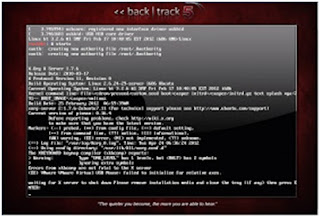








Tidak ada komentar:
Posting Komentar